Užívateľská príručka Keynote pre iPad
- Vitajte
-
- Úvod do Keynote
- Úvod do obrázkov, grafov a iných objektov
- Vytvorenie prvej prezentácie
- Otvorenie prezentácie
- Uloženie a pomenovanie prezentácie
- Nájdenie prezentácie
- Tlač prezentácie
- Kopírovanie textu a objektov medzi apkami
- Základné gestá dotykovej obrazovky
- Používanie ceruzky Apple Pencil s apkou Keynote
- Vytvorenie prezentácie pomocou VoiceOver
-
- Prezentovanie na iPade
- Prezentovanie na samostatnom displeji
- Prehrávanie prezentácií na iPade cez internet
- Používanie diaľkového ovládača
- Prehrávanie prezentácie s viacerými prezentátormi
- Automatické alebo interaktívne prehrávanie prezentácií
- Pridanie a zobrazenie poznámok prezentátora
- Cvičenie prezentácie na zariadení
- Prehrávanie nahratej prezentácie
-
- Odoslanie prezentácie
- Úvod do spolupráce
- Pozvanie iných užívateľov na spoluprácu
- Spolupráca na zdieľanej prezentácii
- Zmena nastavení zdieľanej prezentácie
- Zastavenie zdieľania prezentácie
- Zdieľané priečinky a spolupráca
- Používanie služby Box na spoluprácu
- Vytvorenie animovaného obrázka GIF
- Uverejnenie prezentácie na blogu
- Copyright
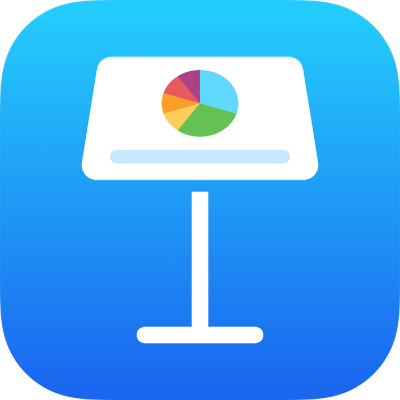
Automatické alebo interaktívne prezentácie v Keynote na iPade
Prezentáciu môžete nastaviť tak, aby sa snímky posúvali automaticky (ako pri filme) bez interakcie užívateľa. Alebo môžete prezentáciu nastaviť ako interaktívnu prezentáciu, ktorá mení snímky, len keď divák klepne na jej odkazy. Prezentáciu môžete tiež nastaviť tak, aby jej prehrávanie prebiehalo stále dookola alebo aby sa reštartovala, ak sa jej prehrávanie na istý čas zastaví.
Tieto možnosti sú obzvlášť užitočné, keď sa prezentácia prehráva v prostredí kiosku.
Vytvorenie interaktívnej alebo automaticky posúvanej prezentácie
V otvorenej prezentácii klepnite na
 .
.Klepnite na Nastavenia, klepnite na Typ prezentácie a potom klepnite na jednu z nasledujúcich možností:
Iba odkazy: Snímky sa zmenia, iba keď divák (alebo prezentátor) klepne na odkaz.
Samospúšťanie: Posúva sa automaticky bez potreby interakcie užívateľa.
Ak sa chcete vrátiť na predvolené správanie zmeny snímok klepaním, vyberte Normálne.
Ak chcete, aby sa prezentácia automaticky reštartovala, zapnite Reštartovať prezentáciu po nečinnosti a pomocou posuvníka nastavte čas nečinnosti pred reštartovaním prezentácie.
Ak istý stanovený čas nedošlo k interakcii s obrazovkou, prezentácia sa vráti na prvú snímku.
Ak chcete, aby sa prezentácia opakovala nepretržite, zapnite Opakovať prezentáciu.
Klepnite mimo menu Typ prezentácie, čím ho zrušíte.
Ak chcete prehrať prezentáciu, v navigátore snímok klepnutím vyberte požadovanú začiatočnú snímku a potom klepnite na ![]() .
.